
苹果手机usb热点怎么连接电脑 笔记本电脑如何通过USB连接iPhone热点设置方法
发布时间:2023-11-05 11:35:10 来源:三公子游戏网
苹果手机usb热点怎么连接电脑,现代科技的发展使得智能手机成为我们日常生活中不可或缺的一部分,苹果手机作为其中的佼佼者,其便捷的热点功能更是为用户提供了更加便利的网络连接方式。有时候我们可能需要将苹果手机的热点通过USB连接到电脑或笔记本电脑上,以便更好地利用网络资源。接下来我们将介绍一下苹果手机通过USB连接电脑的设置方法,帮助大家轻松实现网络共享。
笔记本电脑如何通过USB连接iPhone热点设置方法
步骤如下:
1.网上搜索“iTunes”,进入官网,点击下载安装“iTunes”工具,如下图所示。
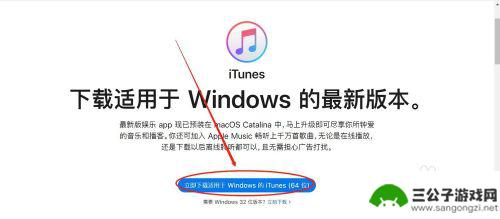
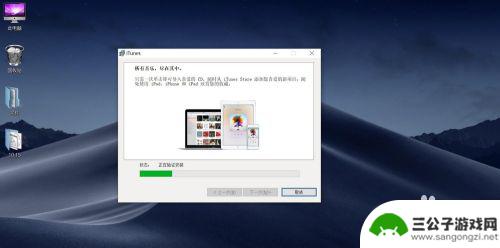
2.点击桌面“iTunes”图标,打开“iTunes”工具。点击“继续”允许电脑访问iPhone,接着手机端授权即可。
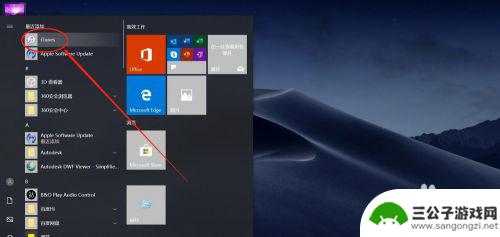
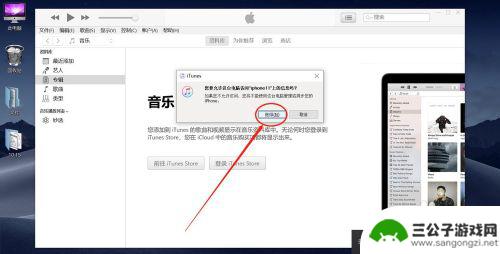
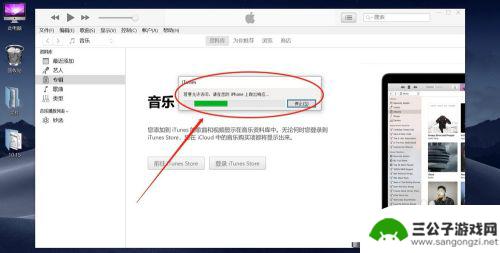
3.iPhone使用数据线连接电脑,手机端点击“信任”,设置“设备密码”,授权信任电脑。
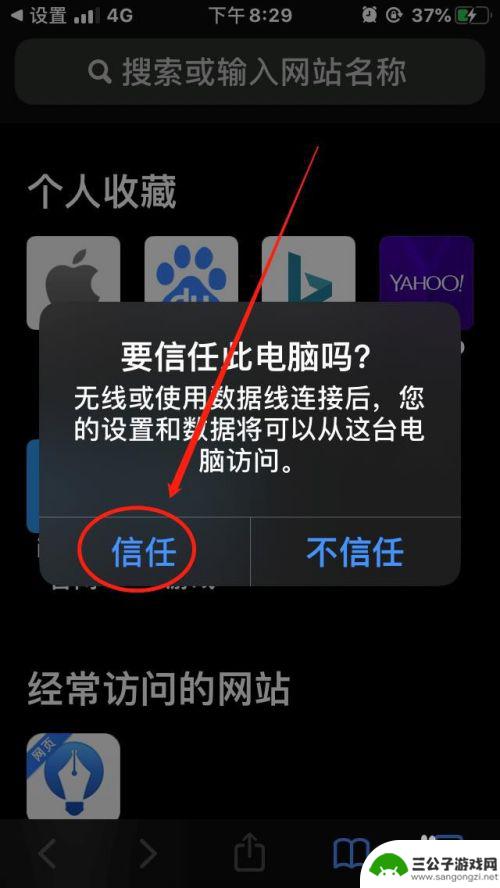
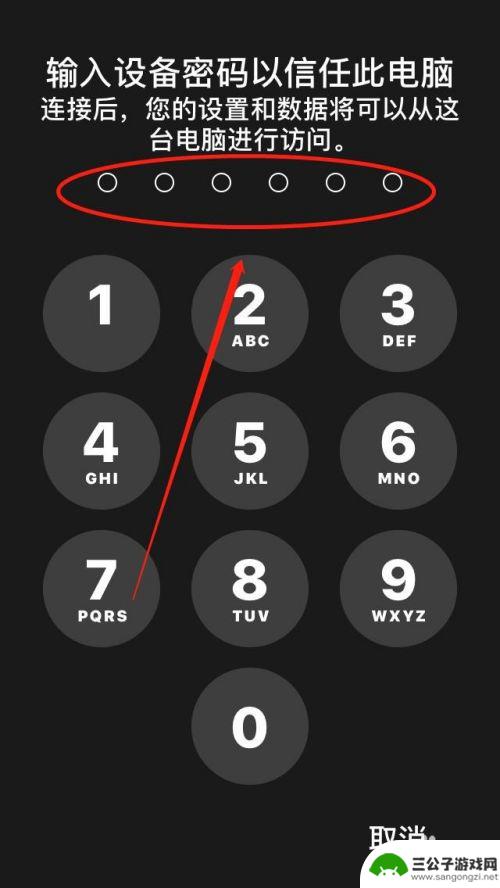
4.接下来需要开启iPhone热点,点击手机“设置”——“个人热点”——“允许其他人加入”——“仅USB”。如下图所示。
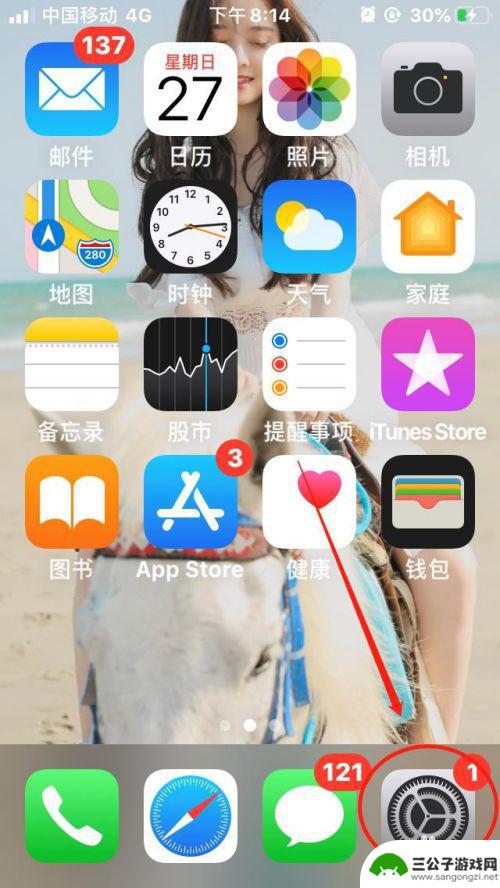
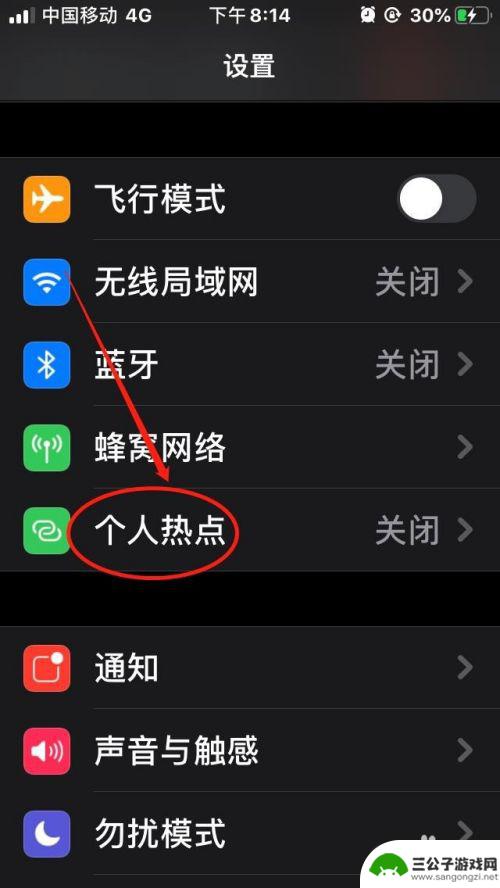
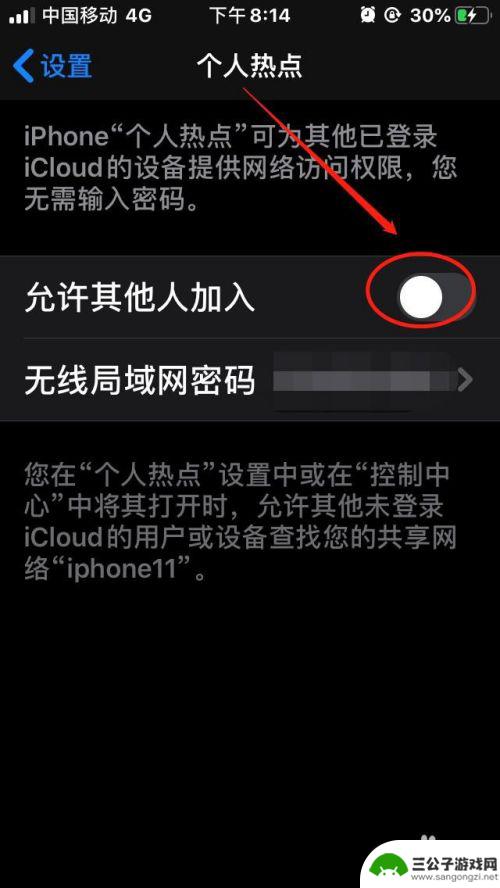
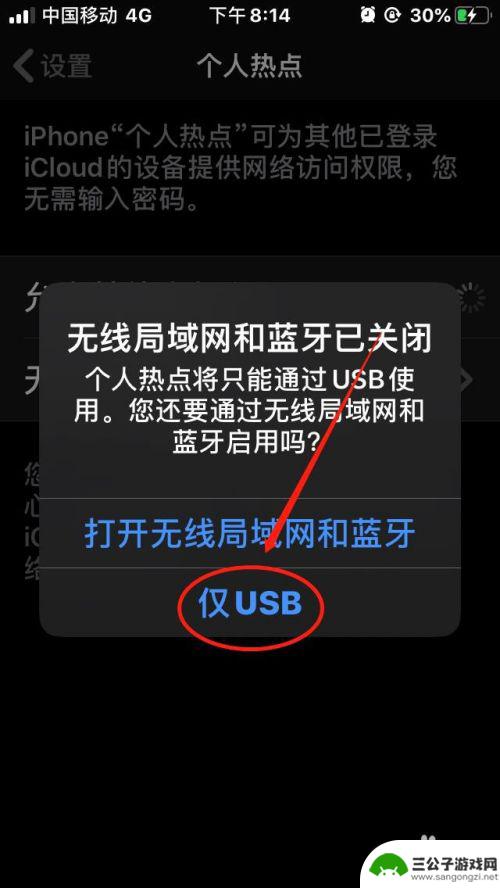
5.以上“电脑端、手机端”操作完成后,电脑即可自动通过USB连接iPhone热点。可以展开任务栏“无线网络列表”和控制面板“网络连接”中查看连接情况,如下图所示。
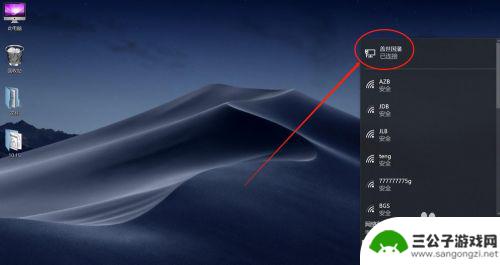
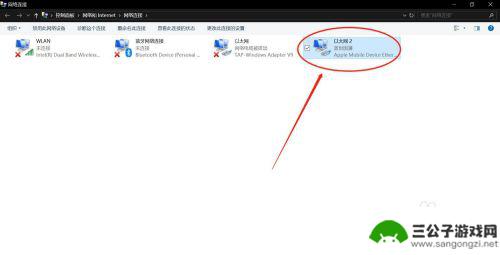
以上就是苹果手机USB热点连接电脑的全部内容,如果遇到这种情况,您可以根据小编的步骤进行解决,非常简单快速,一步到位。
热门游戏
-
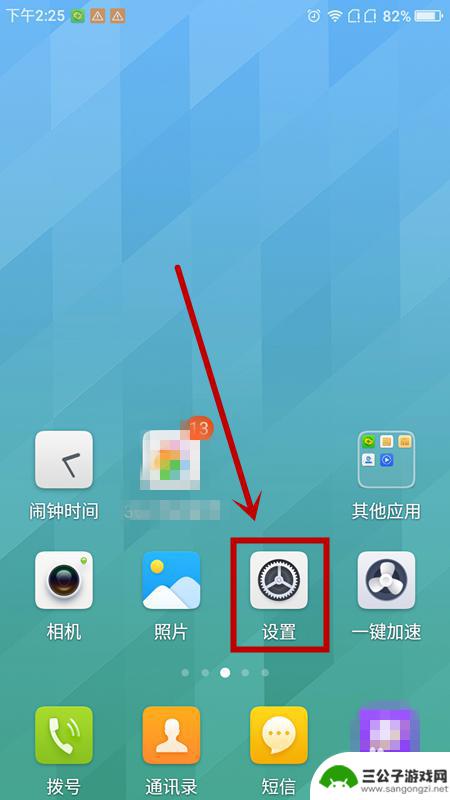
手机sub怎么设置 手机USB连接模式如何设置
手机USB连接模式是指手机与电脑之间通过USB数据线进行连接时,手机所处的工作模式,设置手机USB连接模式可以根据自己的需求进行选择,如数据传输模式、充电模式等。通过设置手机U...
2025-01-29
-
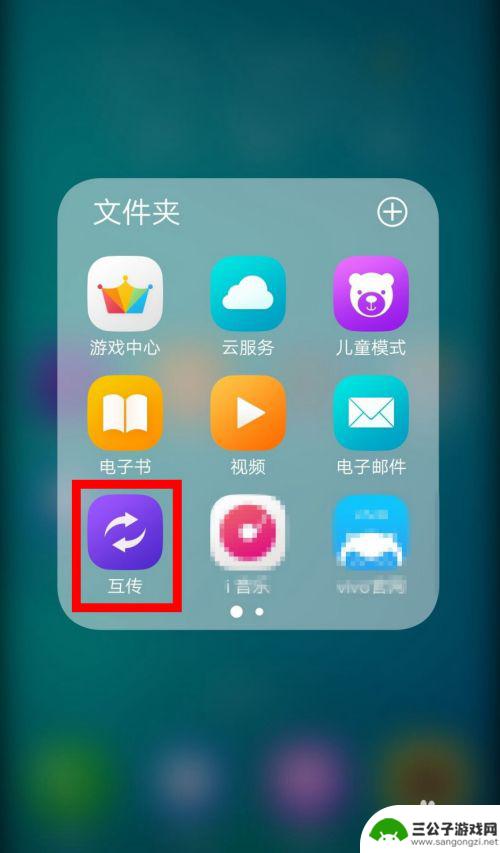
vivo手机怎么投屏到笔记本电脑 vivo手机如何通过USB连接投屏到电脑上
想要将vivo手机上的内容投射到笔记本电脑上吗?那么你可以通过USB连接的方式实现这一目标,vivo手机具有强大的投屏功能,只需简单的操作,就可以将手机屏幕上的内容投影到电脑上...
2025-01-09
-
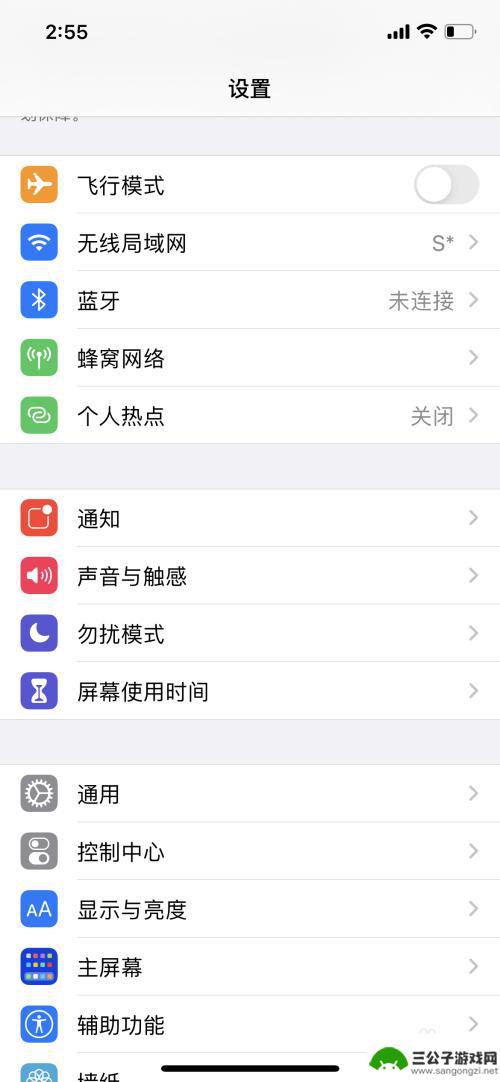
笔记本连不上苹果手机的热点,怎么办 iPhone手机开热点连接电脑失败怎么办
在日常生活中,我们经常会遇到笔记本无法连接苹果手机热点的问题,或者是iPhone手机开热点连接电脑失败的困扰,这些情况让我们感到困惑和焦虑,影响了我们的工作和生活。那么面对这种...
2024-04-01
-
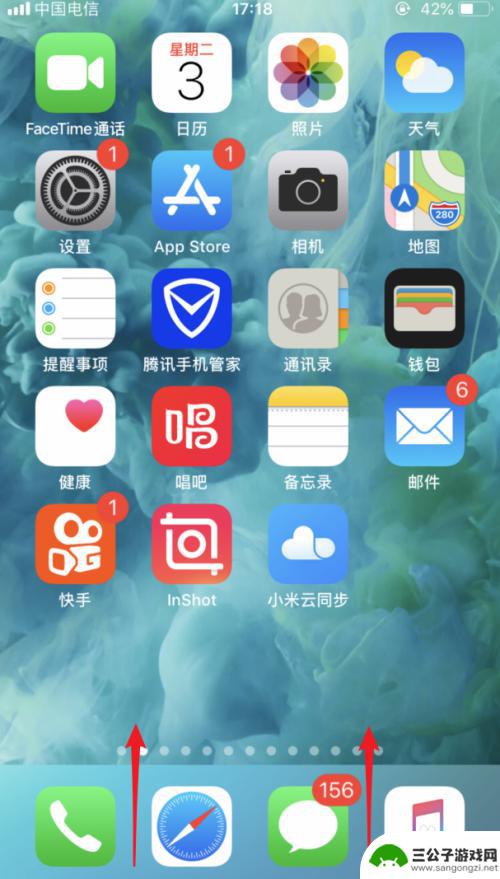
苹果手机怎么链接usb iphone通过usb连接电脑上网教程
苹果手机可以通过USB连接电脑来实现上网功能,这种方式可以使手机和电脑之间进行数据传输,同时也能够实现手机网络共享的功能,在连接过程中需要确保手机和电脑的USB接口均正常工作,...
2024-03-20
-

苹果小白怎么连接苹果手机 苹果设备通过USB连接电脑
苹果设备之间通过USB连接电脑是一种常见的操作方式,无论是连接苹果手机还是其他设备,只需要准备一根合适的USB数据线,将一端插入设备的接口,另一端插入电脑的USB接口即可,连接...
2025-01-09
-

用usb数据线连接手机和电脑传视频 手机文件通过USB线传输到电脑方法
随着科技的不断发展,现在我们可以通过USB数据线将手机与电脑连接,方便快捷地传输视频和文件,只需要简单地将手机和电脑用USB线连接起来,然后按照操作步骤进行设置,就能轻松地将手...
2024-04-13
-

iphone无广告游戏 如何在苹果设备上去除游戏内广告
iPhone已经成为了人们生活中不可或缺的一部分,而游戏更是iPhone用户们的最爱,让人们感到困扰的是,在游戏中频繁出现的广告。这些广告不仅破坏了游戏的体验,还占用了用户宝贵...
2025-02-22
-

手机图片怎么整体缩小尺寸 如何在手机上整体缩小照片
如今手机拍照已经成为我们日常生活中不可或缺的一部分,但有时候我们拍摄的照片尺寸过大,导致占用过多存储空间,甚至传输和分享起来也不方便,那么如何在手机上整体缩小照片尺寸呢?通过简...
2025-02-22














